一、JDK&TomCat的安装
根据个人习惯我会首先在MoBaXterm里建立文件夹,将所有东西分门别类,方便以后查找。
查看当前目录 命令 : pwd
创建文件夹 命令: mkdir+文件夹名称
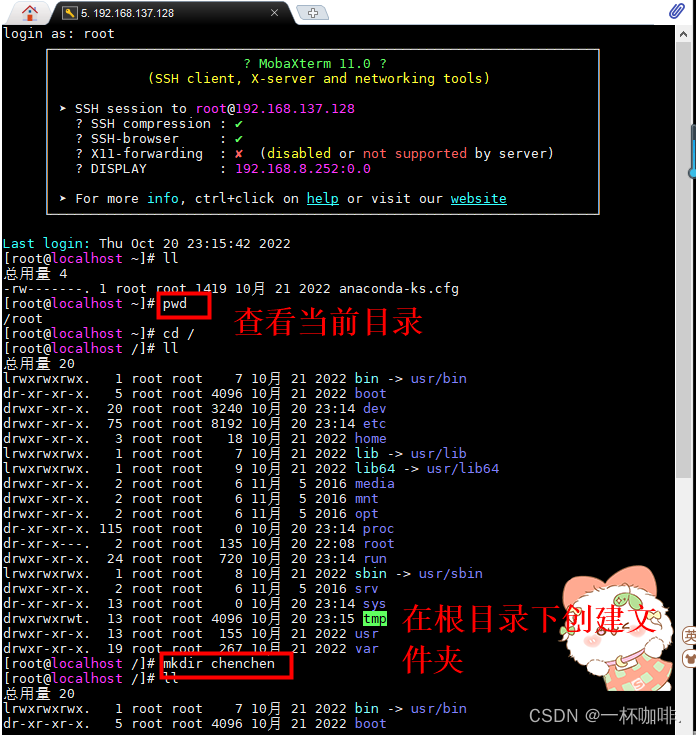
此处省略在chenchen文件夹里创建softwarepath文件
/chenchen/softwarepath/
1、上传jdk、tomcat安装包

然后我们就将压缩包放到这个文件夹里,鼠标可直接拖拽

然后查看当前文件就能看见了 命令:ll

2.解压两个工具包JDK和Tomcat
2.1解压tomcat
tar -zxvf apache-tomcat-8.5.20.tar.gz
2.2解压jdk
tar -zxvf jdk-8u151-linux-x64.tar.gz
按Tap键可自动补全 
以下效果解压成功
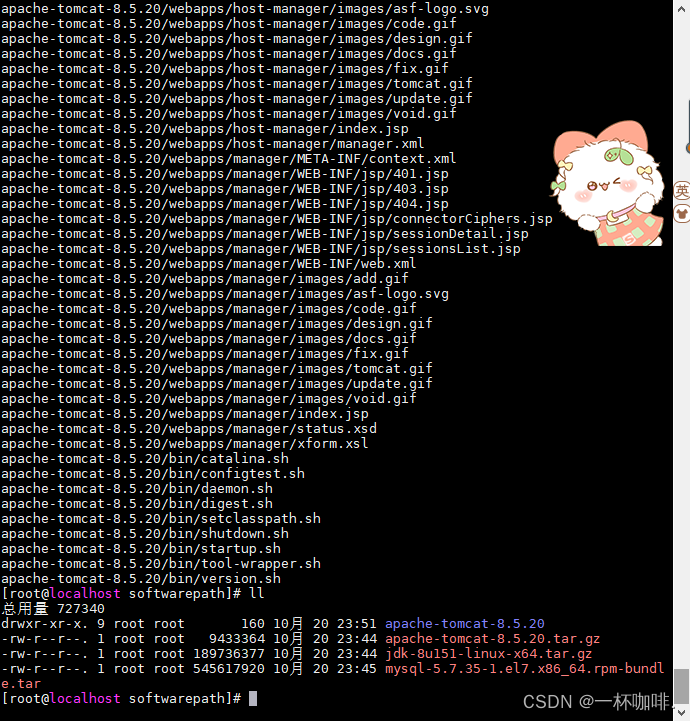
继续解压jdk
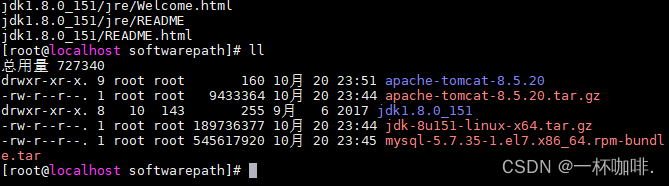
解压成功!
3、配置并且测试jdk安装
3、1配置环境变量
①编辑配置文件:
vim /etc/profile
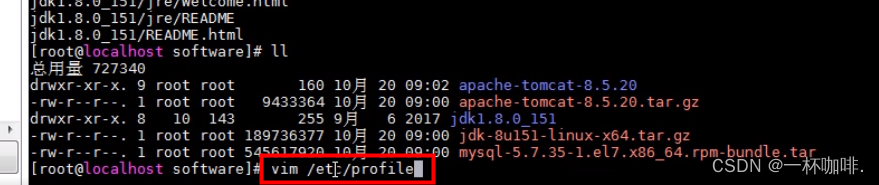
注意:
原问题: 输入命令后找不到命令
[root@bogon local]# vim /etc/profile
-bash: vim: 未找到命令
[root@bogon local]# vim /etc/profile
-bash: vi
解决方式:输入下相关插件,并自动下载
yum -y install vim-minimal
yum -y install vim-enhanced
下载后重新输入命令
②.JDK配置环境变量
输入命令:
#java environment
export JAVA_HOME=/chenchen/softwarepath/jdk1.8.0_151
export JRE_HOME=${JAVA_HOME}/jreexport CLASSPATH=.:${JAVA_HOME}/lib:${JRE_HOME}/lib
export PATH=${JAVA_HOME}/bin:$PATH
【/chenchen/softwarepath/jdk1.8.0_151指的是解压路径】
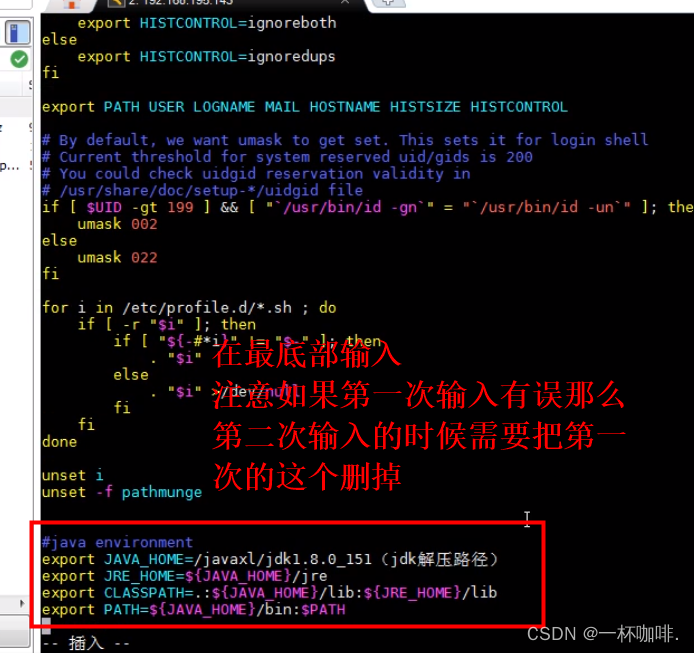
点击Esc退出,然后输入 保存命令::wq 【退出不保存命令是::q!】
注意:如果以上这段代码输入错了,那么下次输入这段代码的时候,就必须把之前输的那段删掉,否则永远都配置不成功!
4、测试JDK
4.1首先让JDK生效命令: source /etc/profile
![]()
输入测试JDK命令: java -version

5、如何关闭防火墙【启动TomCat】
5.1进入Tomcat文件中的bin目录下启动startup.sh文件
cd apache-tomcat-8.5.20/bin
./startup.sh
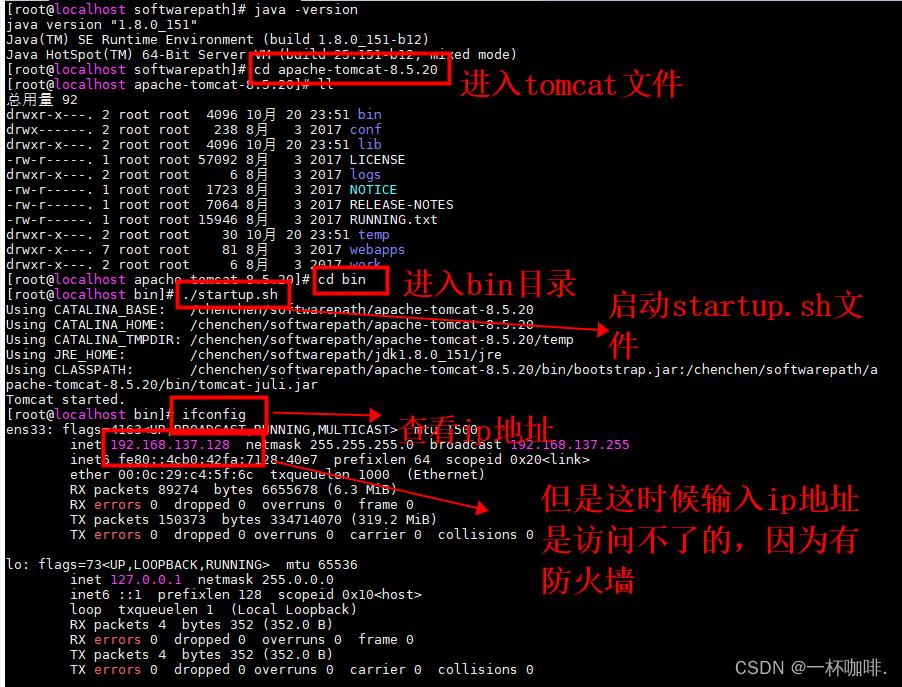
但是这个时候是访 问不了的,因为有防火墙。
这个时候,我们可以去查看一下这个端口号有没有被监听,Tomcat的端口号是8080
5.2输入命令 : lsof -i:8080

后面显示的是LISTEN,则代表被监听。
注意:如果输入这个命令,提示无该命令,那么就需要下载,输入:yum install -y lsof
5.3通过命令可查看虚拟机的防火墙状态 : systemctl status firewalld
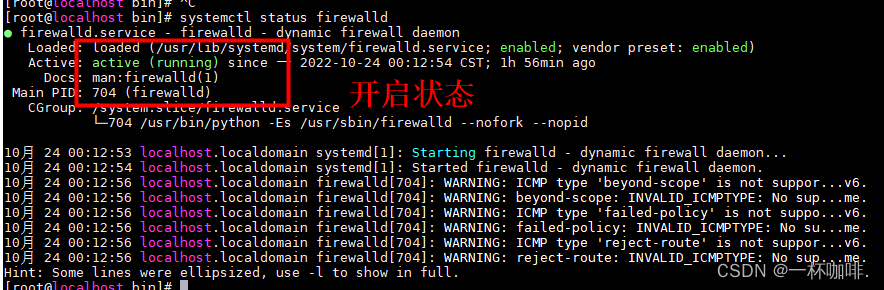
由于防火墙是开启的,那么外界就是访问不进来的,所以需要凿个洞,开放8080这个端口号
5.4开放端口输入命令:firewall-cmd --zone=public --add-port=8080/tcp --permanent
![]()
5.5刷新防火墙
输入命令:firewall-cmd --reload

5.6查看防火墙开放端口号的列表
输入命令:firewall-cmd --zone=public --list-ports
![]()
这个时候去浏览器访问该IP地址就成功啦!
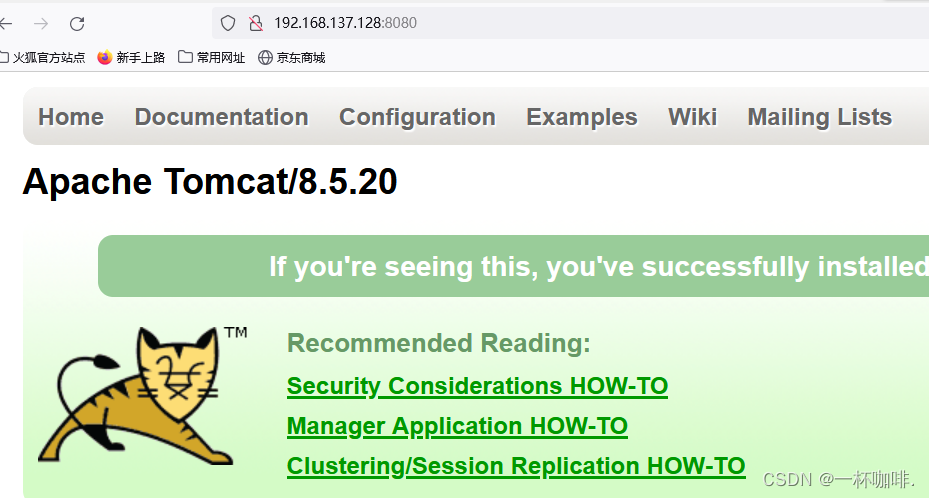
知识归纳:
#开放端口
firewall-cmd --zone=public --add-port=3306/tcp --permanent
#刷新防火墙
firewall-cmd --reload
#防火墙开放列表
firewall-cmd --zone=public --list-ports
#防火墙状态
systemctl status firewalld
#启动防火墙
systemctl start firewalld
#关闭防火墙
systemctl stop firewalld.service
systemctl disable firewalld.service
TomCat就启动完毕啦!开放其他的端口号也是同样的操作步骤!
二、MySql的安装步骤
1、卸载mariadb
卸载虚拟机中默认存在的数据库mariadb,否则安装MySql会出现冲突。
①先查看默认的数据库(虚拟机中存在的数据库名字都是不一样的)
输入命令:rpm -qa|grep mariadb
![]()
②删除默认的数据库
输入命令: rpm -e --nodeps +数据库(mariadb-libs-5.5.56-2.el7.x86_64)
![]()
③最后再此查看虚拟机中的数据库
输入命令:rpm -qa|grep mariadb

最后输入查看命令回车之后是不会出现数据库则清除成功!
2、在线下载MySQL安装包(也可提前下载好上传)
下载地址:
wget https://downloads.mysql.com/archives/get/p/23/file/mysql-5.7.35-1.el7.x86_64.rpm-bundle.tar
3、将MySQL安装包解压到指定目录
mkdir mysql-5.7 【创建以mysql-5.7命名的文件夹,自定义即可】
tar -xvf mysql-5.7.35-1.el7.x86_64.rpm-bundle.tar -C mysql-5.7
【tar -xvf mysql-5.7.35-1.el7.x86_64.rpm-bundle.tar -C +文件名】
4、开始安装,-ivh 其中i表示安装,v表示显示安装过程,h表示显示进度
cd mysql-5.7 【注意一定要进入前面所解压MySql的文件夹里】
依次输入一下命令:
rpm -ivh mysql-community-common-5.7.35-1.el7.x86_64.rpm
rpm -ivh mysql-community-libs-5.7.35-1.el7.x86_64.rpm
rpm -ivh mysql-community-client-5.7.35-1.el7.x86_64.rpm
rpm -ivh mysql-community-server-5.7.35-1.el7.x86_64.rpm
注意:每个虚拟机中的数据库可能不一样 可点击Tab键补全
【rpm -ivh mysql-community-common- +虚拟机中数据库名】
【rpm -ivh mysql-community-libs- +虚拟机中数据库名】
【rpm -ivh mysql-community-client- +虚拟机中数据库名】
【rpm -ivh mysql-community-server- +虚拟机中数据库名】
5、启动MySQL服务
systemctl start mysqld
查看mysql状态:status mysqld

6、登录mysql修改密码
①查看MySql密码:grep "password" /var/log/mysqld.log
![]()
②登录连接MySql
输入:mysql -u root -p 回车即可
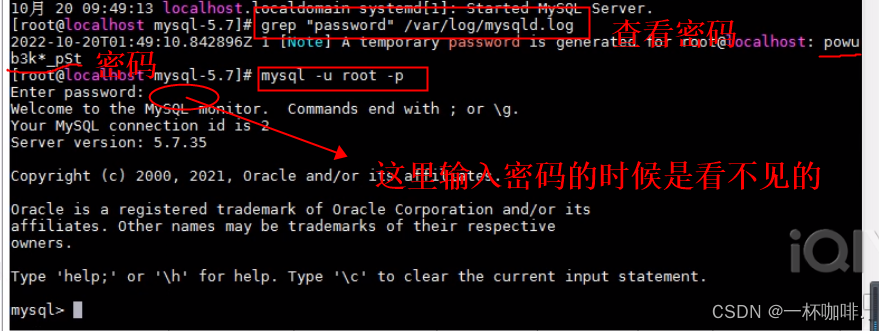
③设置密码校验策略(0 or LOW),要不密码太LOW不让你过
set global validate_password_policy=0;
④设置密码校验长度,要不密码太短不让你过(多次测试发现密码最小长度为4位)
set global validate_password_length=4;
⑤更新密码
set password = password("123456");【括号里的为新密码】
⑥输入后使修改生效还需要下面的语句
FLUSH PRIVILEGES;
可以退出,试试用新密码重新登录
exit
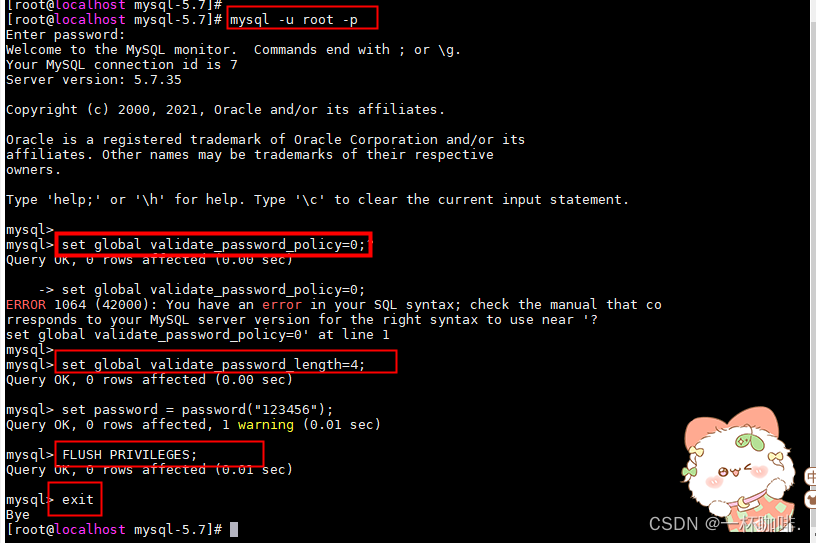
⑦Centos7下无法远程连接mysql数据库
因为数据库没有授权,允许以root身份远程登录mysql【这是sql语句需要登录才能执行】
输入:GRANT ALL PRIVILEGES ON *.* TO 'root'@'%' IDENTIFIED BY '123456' WITH GRANT OPTION;
输入后使修改生效还需要下面的语句
FLUSH PRIVILEGES;
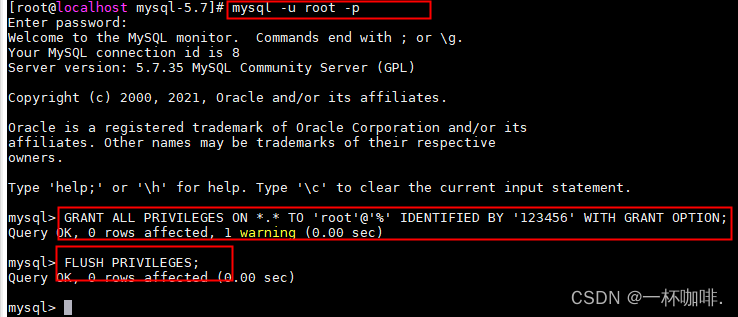
然后退出 exit
OK,现在我们来尝试连接本地MySql,前面呢我们已经把端口号开放了,Mysql的端口号是3306,所以请按照开放Tomcat的步骤一样把MySql的防火墙关闭!
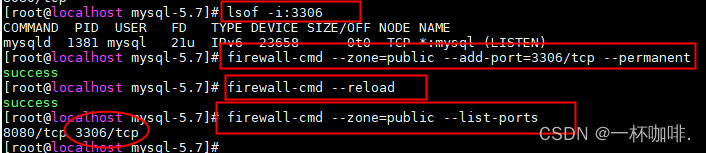
记得退出exit才能连接!
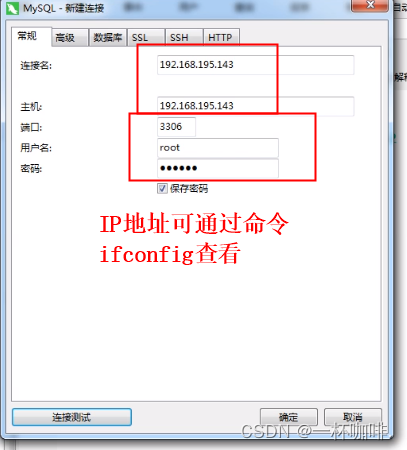
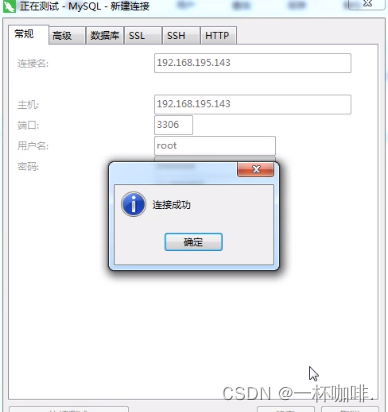
 Linux环境下JDK、TomCat和MySQL的安装与防火墙配置
Linux环境下JDK、TomCat和MySQL的安装与防火墙配置




 这篇博客详细介绍了在Linux系统中安装JDK、TomCat和MySQL的步骤,包括上传安装包、解压、配置环境变量、启动服务等。在JDK安装中,特别提到了配置环境变量时遇到的问题及解决办法。在启动TomCat时,博主解释了如何关闭防火墙以及开放端口的操作。对于MySQL的安装,博主详细讲述了卸载默认数据库、下载安装包、解压安装、启动服务和设置远程连接权限的过程。整个教程旨在帮助读者理解Linux系统中这些常用服务的安装配置和防火墙管理。
这篇博客详细介绍了在Linux系统中安装JDK、TomCat和MySQL的步骤,包括上传安装包、解压、配置环境变量、启动服务等。在JDK安装中,特别提到了配置环境变量时遇到的问题及解决办法。在启动TomCat时,博主解释了如何关闭防火墙以及开放端口的操作。对于MySQL的安装,博主详细讲述了卸载默认数据库、下载安装包、解压安装、启动服务和设置远程连接权限的过程。整个教程旨在帮助读者理解Linux系统中这些常用服务的安装配置和防火墙管理。
















 1029
1029

 被折叠的 条评论
为什么被折叠?
被折叠的 条评论
为什么被折叠?








